Disney et ne fonctionnent pas? 14 correctifs pour essayer
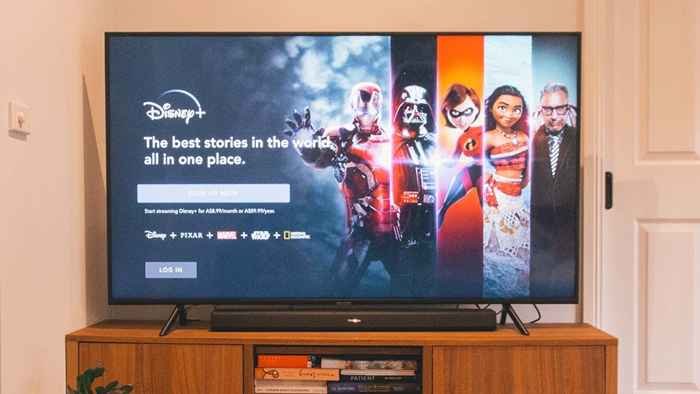
- 906
- 96
- Maxence Arnaud
Vous êtes probablement sur cette page car Disney Plus affiche des codes d'erreur étranges sur votre appareil. Ou parce que l'application / service de streaming présente d'autres problèmes.
Cet article met en évidence 14 correctifs potentiels aux problèmes courants et aux codes d'erreur que vous pourriez rencontrer sur Disney Plus.
Table des matières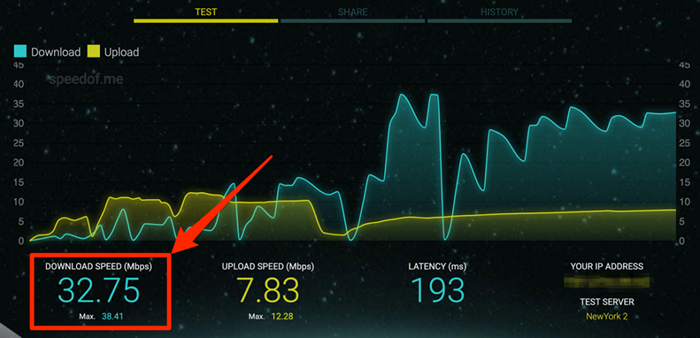
Redémarrez votre routeur si votre vitesse Internet tombe en dessous de l'exigence. Cela devrait vous aider à actualiser et à augmenter votre vitesse de connexion Wi-Fi. Mettez votre appareil dans et hors du mode avion sur les téléphones mobiles ou les tablettes et réessayer.
Vous devez également essayer de décongestionner les appareils de réseau de réseau non reconnues / inactifs et de suspendre les activités lourdes de bande passante comme les jeux en ligne, les mises à jour des applications, les téléchargements de fichiers, etc.
Réinitialisez les paramètres de votre routeur à la valeur par défaut d'usine ou contactez votre fournisseur Internet si la vitesse de connexion reste lente ou instable. Vous avez peut-être atteint votre limite d'utilisation, ou votre FAI a étranglé la vitesse de connexion.
Essayez de regarder du contenu sur d'autres applications de streaming comme Netflix, Hulu, Amazon Prime Video ou YouTube. Si vous ne pouvez pas diffuser du contenu sur une application, essayez de maximiser la vitesse de votre réseau et assurez-vous que votre appareil fonctionne correctement. Sinon, vérifiez l'état du serveur Disney Plus si le problème est spécifique à Disney Plus.
2. Vérifiez l'état du serveur de Disney Plus
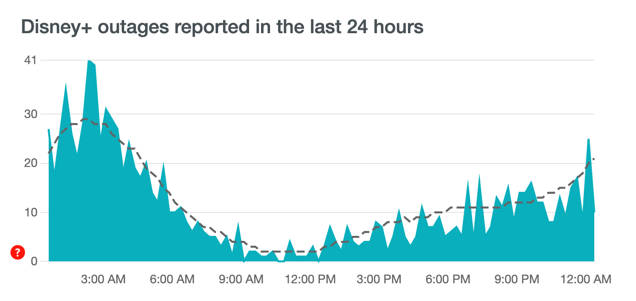
Les dysfonctionnements côté serveur peuvent déclencher les alertes «Code d'erreur 41» et «Code d'erreur 12» sur votre appareil. Si votre appareil n'ouvrira pas Disney Plus, les serveurs de la plate-forme de streaming sont probablement sous maintenance ou surchargés d'une augmentation inhabituellement élevée de la circulation.
Les outils de surveillance du site comme Downdector peuvent aider à détecter les temps d'arrêt du serveur, la panne, la surcharge de demande et d'autres problèmes liés au serveur. Si Downetector rapporte un problème ou que Disney Plus affiche l'un des codes d'erreur susmentionnés, vous devrez attendre que les serveurs Disney Plus soient en cours d'exécution.
3. Désactivez votre VPN
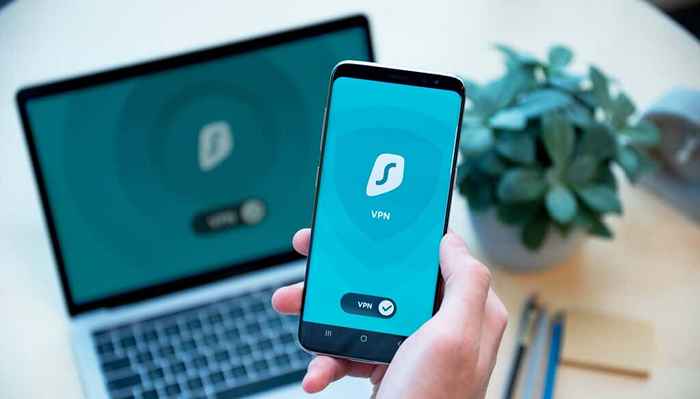
Vous ne pourrez peut-être pas accéder à Disney Plus si vous utilisez une connexion Virtual Private Network (VPN). Il est également possible d'obtenir le «Code d'erreur 73» et le «code d'erreur 31» si Disney Plus ne peut pas vérifier votre emplacement. Si vous utilisez un VPN, éteignez-le et essayez à nouveau d'ouvrir Disney Plus.
La désactivation des services de localisation pourrait également empêcher Disney Plus de travailler correctement sur les appareils mobiles.
Si vous diffusez Disney Plus sur un iPhone ou un iPad, allez à Paramètres > Services de location, et basculer sur Services de location.
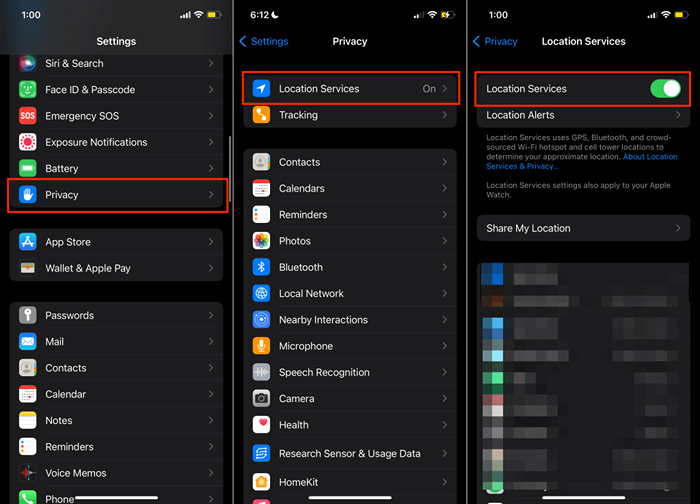
Sur les appareils Android, allez à Paramètres > Emplacement et basculer sur Utiliser l'emplacement.
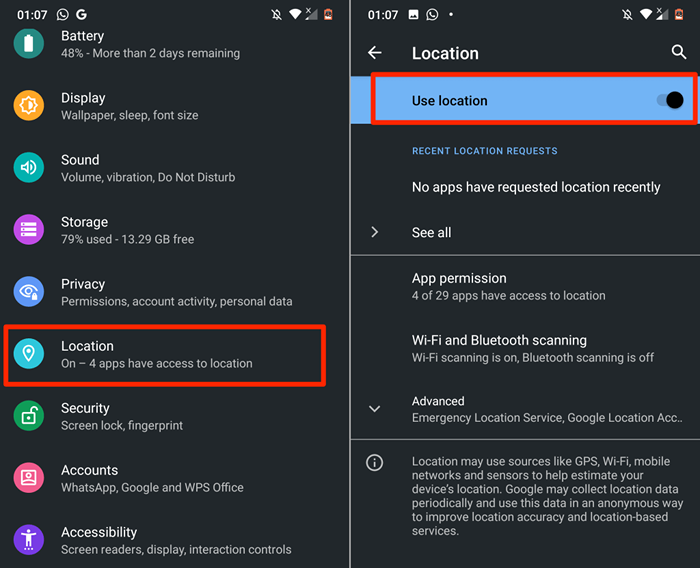
4. Vérifiez les paramètres d'horloge / temps
Votre appareil doit avoir les paramètres de temps corrects pour Disney Plus pour synchroniser les vidéos. Les paramètres d'horloge incorrects peuvent déclencher le «code d'erreur 38» et d'autres messages d'erreur. Vérifiez les paramètres de temps de votre appareil et assurez-vous qu'il s'aligne avec votre fuseau horaire.
5. Vérifiez la compatibilité des appareils
Disney Plus fonctionne sur une grande variété de téléviseurs intelligents, smartphones, tablettes, consoles de jeu (Xbox ou PlayStation), navigateurs Web, décors, etc. Cependant, la plate-forme de streaming ne prend pas en charge tous les appareils.
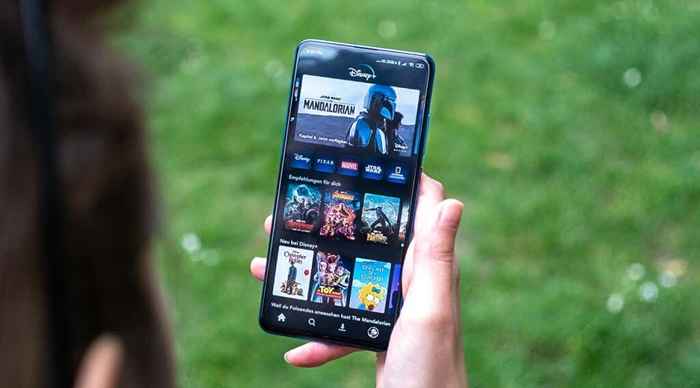
Si Disney Plus ne fonctionne pas sur votre iPhone, iPad ou iPod Touch, assurez-vous qu'ils exécutent iOS 12.0 ou plus tard. Sur les appareils mobiles Android, Disney Plus prend en charge Android Lollipop V5.0 ou plus tard. Pour Android TV, vous devrez avoir Android TV OS 5.0 ou plus tard pour utiliser Disney Plus.
Cet article de support sur le site Web de Disney Plus couvre les exigences complètes (logiciels et matériel) pour les appareils pris en charge.
6. Mettez à jour votre navigateur Web
Disney Plus recommande d'utiliser la dernière version du navigateur pour profiter de la meilleure expérience de streaming. Mettez à jour votre navigateur si Disney Plus ne fonctionne pas sur votre ordinateur PC, Mac et Chromebook. Passez par les exigences du navigateur Disney Plus pour plus d'informations.
7. Fermer et rouvrir Disney Plus
Fermez Disney Plus, attendez 5 à 10 secondes et rouvrez l'application. Si vous diffusez Disney Plus sur un appareil Android, forcez à fermer l'application, effacez ses données de cache et réessayez.
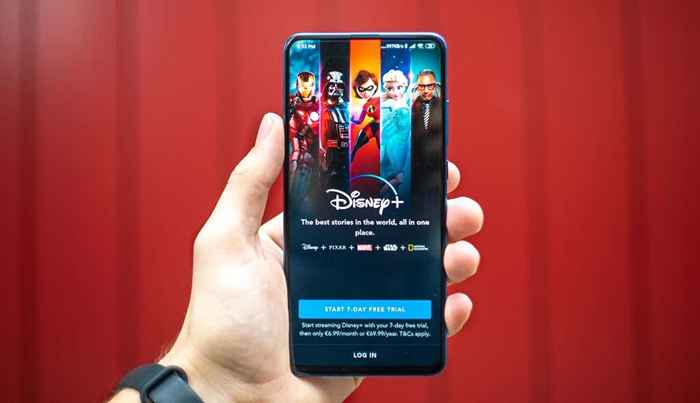
Vous pouvez également forcer Disney Plus sur les appareils en streaming comme Amazon Fire TV, Fire TV Stick et Google Chromecast. Dirigez-vous vers le manuel d'instructions de votre appareil pour apprendre à forcer la fermeture et à effacer les données de cache d'applications.
8. Fermer d'autres applications
L'application Disney Plus peut s'écraser ou geler si votre appareil manque suffisamment de mémoire d'accès aléatoire (RAM). Applications de fermeture ou de force que vous n'utilisez pas et vérifiez si cela résout le problème.
9. Mettre à jour Disney Plus
S'il est atteint de bogue, Disney Plus peut cesser de travailler correctement ou lancer des codes d'erreur. Alors, dirigez-vous vers l'App Store de votre appareil et assurez-vous d'avoir la dernière version de l'application installée sur votre appareil de streaming.

Si Disney Plus est coincé sur l'écran de chargement de votre iPhone, iPad ou Apple TV, rendez-vous sur la page Disney Plus sur l'App Store et mettez à jour l'application. Pour les appareils alimentés par Android, mettez à jour Disney Plus depuis le Play Store. Sur les appareils Amazon Fire TV, recherchez Disney Plus et mettez à jour l'application s'il y a une nouvelle version.
Nous vous recommandons d'allumer Mises à jour automatiques de l'application Dans le menu des paramètres de votre appareil. Cela déclenchera votre appareil de streaming pour mettre à jour automatiquement Disney Plus (et d'autres applications) en arrière-plan lorsqu'une nouvelle version est disponible.
dix. Mettez à jour votre appareil de streaming
Disney Plus pourrait mal fonctionner si le système d'exploitation (OS) de votre appareil ou le firmware est obsolète. Vérifiez le menu des paramètres de votre appareil et mettez à jour son système d'exploitation vers la dernière version.
Redémarrez votre périphérique de streaming si le problème se poursuit après l'installation d'une mise à jour du micrologiciel. Cette solution de dépannage peut résoudre les problèmes Disney sur les appareils mobiles, les téléviseurs intelligents, les décodeurs, etc.
11. Connectez-vous à Disney Plus

Vous obtiendrez le message "Code d'erreur 30" sur votre écran si Disney Plus ne peut pas lier votre appareil à votre abonnement. Déconnectez-vous de Disney Plus et rentrez dans les informations de votre compte pour résoudre ce problème.
12. Redémarrez votre appareil
Si Disney Plus et d'autres applications ne fonctionnent pas correctement - peut-être, ils se congelaient ou ne font pas peur de votre dispositif de streaming et le rallument après une minute.
Alternativement, débranchez l'appareil à partir de sa source d'alimentation et remuez-la. Connectez votre appareil à Internet et lancez Disney Plus avant d'ouvrir toute autre application. Cette étape de dépannage peut aider à résoudre les problèmes d'écran noir et d'autres messages d'erreur.
13. Effacer les données du site Disney Plus
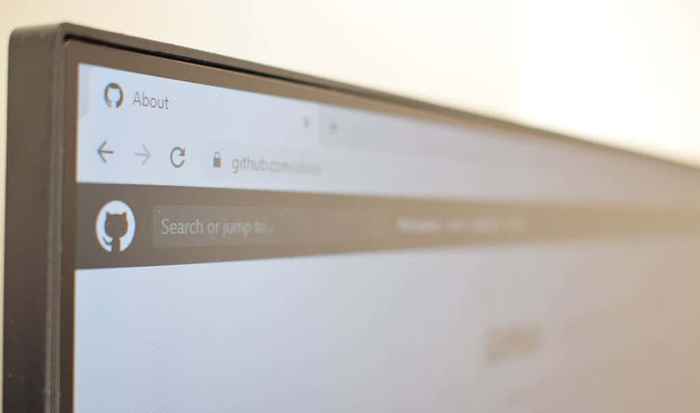
Votre navigateur peut rencontrer des problèmes de chargement Disney Plus si les cookies et les données du site sont corrompus. La suppression des données du site Disney Plus résoudra ces problèmes. Avant de continuer, cependant, essayez d'accéder à Disney Plus sur un autre navigateur.
Si vous pouvez diffuser des films sur d'autres navigateurs, effacez les cookies Disney Plus et les données du site sur le navigateur problématique.
Supprimer les données de Disney Plus dans Google Chrome
Dans Google Chrome, Type ou Coller chrome: // paramètres / sitedata dans la barre d'adresse et appuyez sur Entrer/ /Retour. Taper DisneyPlus dans la barre de recherche et sélectionner Retirez tous les.
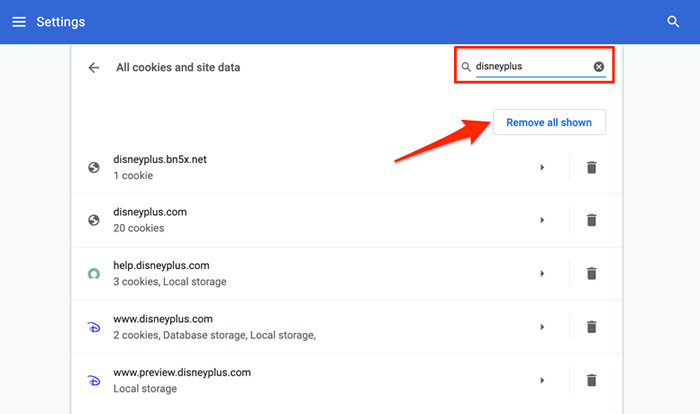
Supprimer les données de Disney Plus dans Mozilla Firefox
Si vous ne pouvez pas diffuser Disney Plus dans Firefox, suivez ces étapes pour effacer les cookies et les données du site du service de streaming.
- Taper ou coller À propos: Préférences # Confidentialité dans la barre d'adresse et presse Entrer/ /Retour sur le clavier.
- Sélectionner Gérer les données Dans la section «Cookies and Site Data».
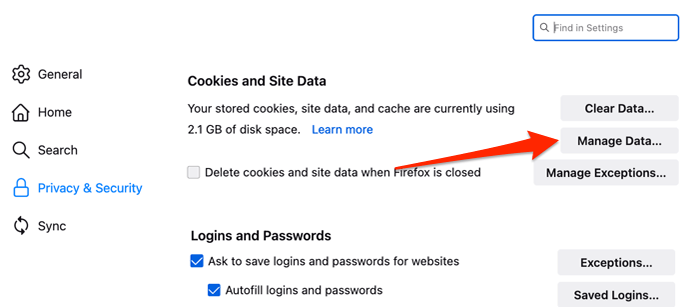
- Taper DisneyPlus Dans la barre de recherche, sélectionnez Retirez tous les, et sélectionner Sauvegarder les modifications.
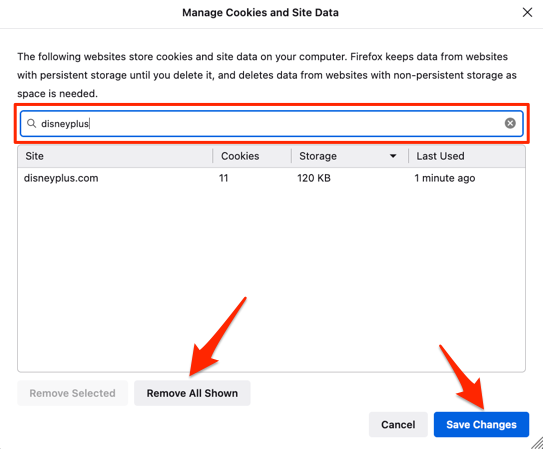
Supprimer les données de Disney Plus dans Safari
Fermez tous les onglets Disney Plus dans Safari et suivez les étapes ci-dessous:
- Sélectionner Safari dans la barre de menu et sélectionnez Préférences.
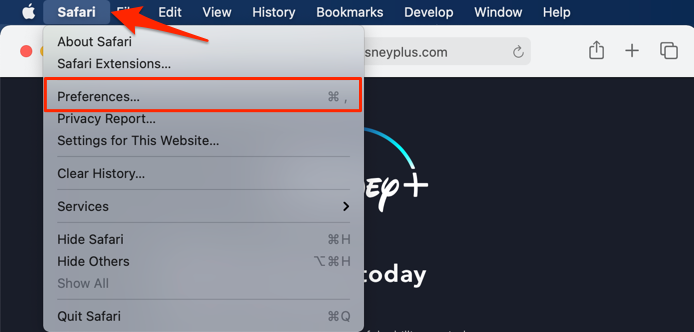
- Dirigez-vous vers l'onglet «Confidentialité» et sélectionnez Gérer les données du site Web.
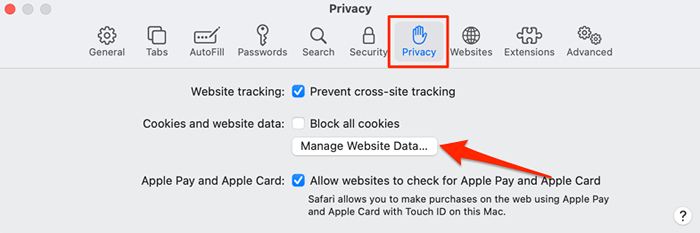
- Taper Disney Dans la barre de recherche, sélectionnez Enlever tout et sélectionner Fait.
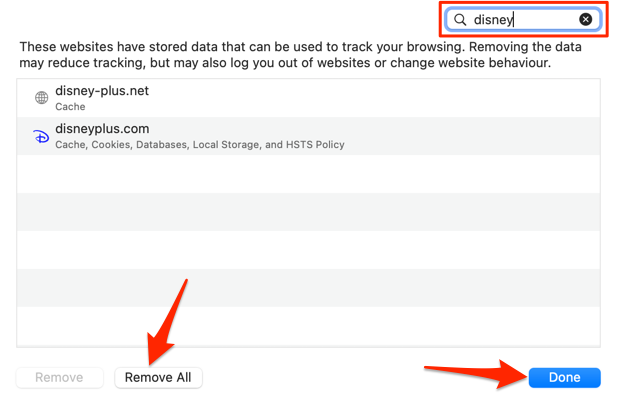
Supprimer les données de Disney Plus dans Microsoft Edge
Pâte Edge: // Paramètres / Sitedata Dans la barre d'adresse de votre navigateur, appuyez sur Entrer, taper DisneyPlus dans la barre de recherche et sélectionner Retirez tous les.
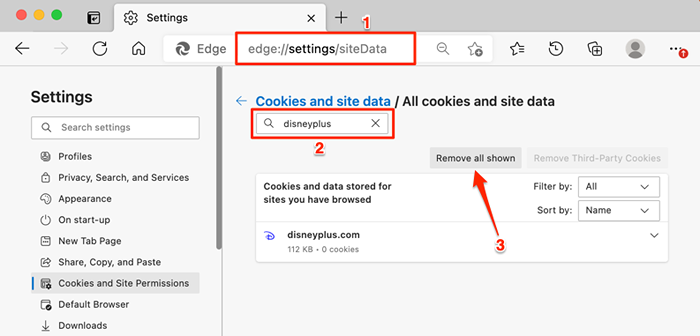
Ouvrez Disney Plus dans un nouvel onglet et vérifiez si vous pouvez diffuser des films et des émissions de télévision sans problèmes. Consultez notre tutoriel sur la fixation des pages Web qui se chargent lentement si votre navigateur ne charge toujours pas Disney Plus.
14. Réinstallez Disney Plus
Supprimez l'application Disney Plus de votre appareil de streaming si aucune des étapes de dépannage ne résout le problème. Reportez-vous à cet article d'assistance sur le site Web de Disney + Help Center pour apprendre à désinstaller et à réinstaller l'application de streaming sur votre ordinateur, télévision, appareil mobile, etc.
Contactez l'assistance clientèle
Les canaux de service client Disney Plus sont disponibles 24h / 24. Visitez le centre d'aide Disney Plus, faites défiler vers le bas de la page et sélectionnez le Chat en direct ou Nous appeler option.
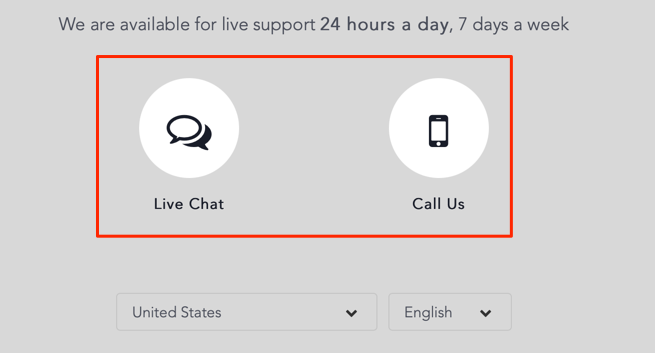
Impossible d'atteindre le support client? Passez par cette compilation des codes d'erreur Disney Plus et leurs correctifs respectifs.
- « Comment corriger l'erreur de certificat de sécurité sur Android
- Comment réparer Google Discover ne pas fonctionner sur Android »

